Download installer MacOS da terminale
Reading Time: 2 minutesGli utenti Mac possono eseguire il Download dell’installer di MacOS da Terminale. Questa sicuramente è un’opzione sconosciuta e che vi farà storcere il naso (almeno per coloro i quali non familiarizzano con il terminale). In realtà, però, questo è un metodo incredibilmente utile in particolare se si desidera creare degli Installer per una USB o semplicemente si vuole avere pieno accesso a un’applicazione di installazione completa di MacOS per qualsiasi altro scopo.
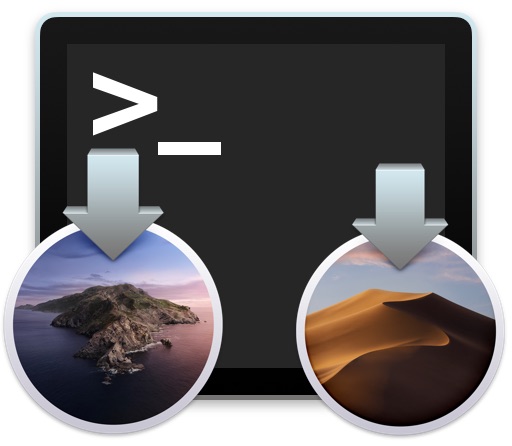
In passato vi abbiamo spiegato altri trucchi per risolvere i problemi da terminale. Con questo particolare guida, si possono scaricare i pacchetti completi del file “Installa MacOS” direttamente dal Terminale, e questo stesso trucco può essere usato per ottenere anche gli installer completi di MacOS Catalina, Mojave e High Sierra.
Eseguire il download installer MacOS da terminale
Prima di iniziare vi voglio informare che questa guida, nello specifico la riga di comando che vi riporteremo poco più avanti, sarà fruibile solo da chi ha MacOS Catalina 10.15 (o versioni successive). Se state cercando di eseguirla su un Mac avente Mojave (o versione precedente a Catalina) non riuscirete e dovrete affidarvi ad altri metodi.
- Aprite l’applicazione Terminale
- Utilizzate la seguente sintassi dei comandi, sostituendo “..*” con la versione del programma di installazione che si desidera scaricare:
softwareupdate --fetch-full-installer --full-installer-version **.**.*- Premete Invio per iniziare a scaricare l’installer di MacOS
Ricordatevi di sostituire ..* con la versione che volete scaricare. Per esempio per scaricare il programma di installazione completo di macOS Catalina la ciò che dovreste scrivere sarebbe:
softwareupdate --fetch-full-installer --full-installer-version 10.15Una volta eseguito il download dell’installer di MacOS da terminale, il file di installazione di MacOS scaricato apparirà nella directory /Applicazioni di MacOS. Esattamente come se aveste scaricato il programma di installazione dal Mac App Store o dal pannello di controllo “Aggiornamento Software”.
Download dell’installer di MacOS Mojave 10.14.6
Per esempio, per scaricare l’installer completo di MacOS Mojave 10.14.6 (l’ultima versione, in assenza di aggiornamenti di sicurezza successivi) la stringa sarebbe la seguente:
softwareupdate --fetch-full-installer --full-installer-version 10.14.6Download dell’installer di MacOS Catalina 10.15.3
per scaricare l’installer completo di MacOS Catalina 10.15.3 (l’ultima versione, in assenza di aggiornamenti di sicurezza successivi) la stringa sarebbe la seguente:
softwareupdate --fetch-full-installer --full-installer-version 10.15.3Download dell’installer di MacOS High Sierra 10.13.6
per scaricare l’installer completo di MacOS High Sierra 10.13.6 (l’ultima versione, in assenza di aggiornamenti di sicurezza successivi) la stringa sarebbe la seguente:
softwareupdate --fetch-full-installer --full-installer-version 10.13.6Presumibilmente questa caratteristica si evolverà nel tempo per includere anche le future versioni del software del sistema macOS.
Lo strumento della linea di comando softwareupdate è abbastanza versatile. Questo può essere usato per fare un po di tutto, dal nascondere gli aggiornamenti di MacOS Catalina, controllare e installare gli aggiornamenti generali del software MacOS e altro ancora.
Siete stati in grado di scaricare l’installer completo di MacOS Catalina o Mojave o un’altra versione del software di sistema macOS da terminale? Conoscete altri metodi per ottenere il medesimo risultato? Condividetelo con noi nei commenti.
[Via]

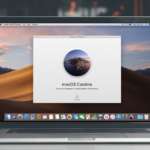


non funziona
ciao! Per caso hai l’ultima versione di MacOS? nel caso prova questo:
softwareupdate –fetch-full-installer –full-installer-version xx.x (ad esempio: xx.x -> 11.3)